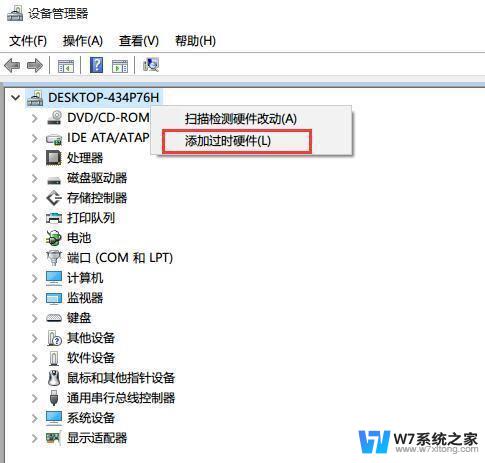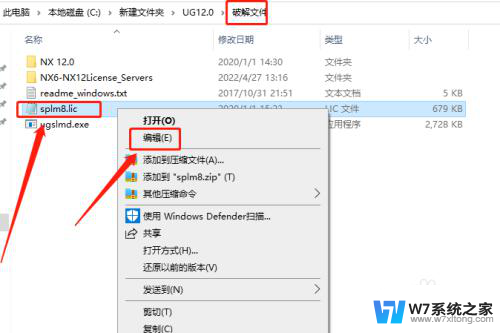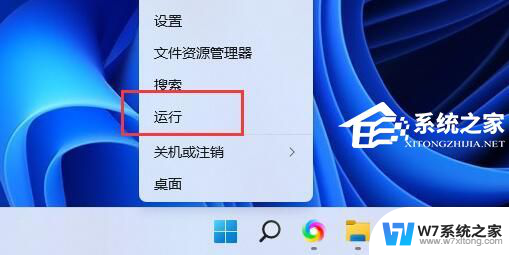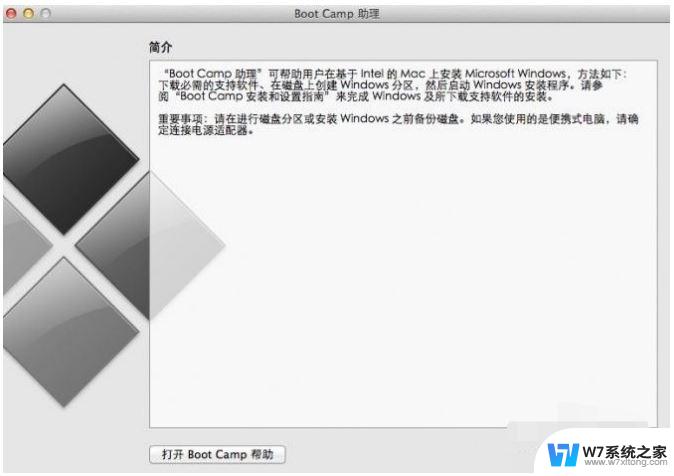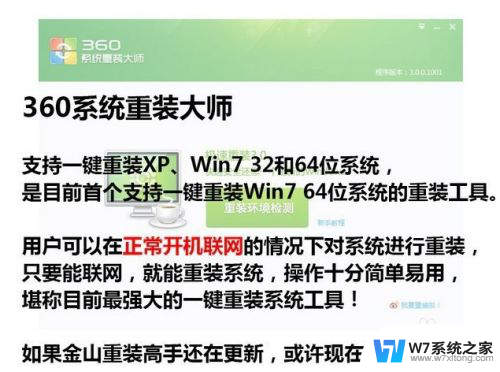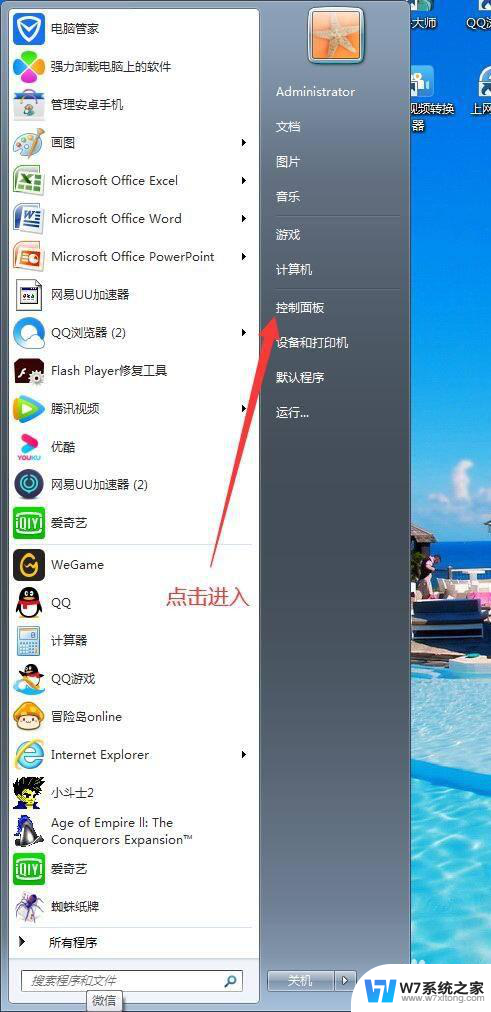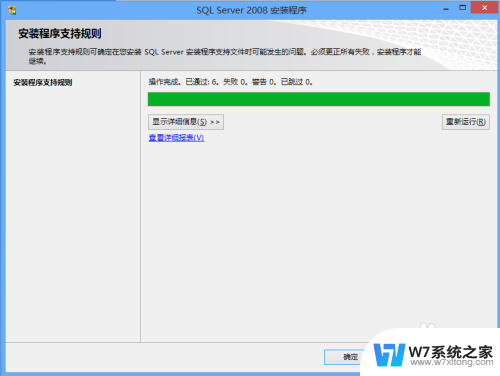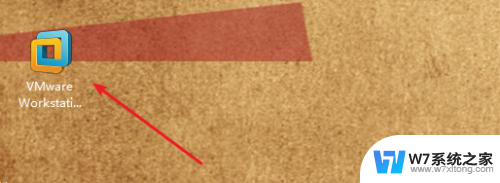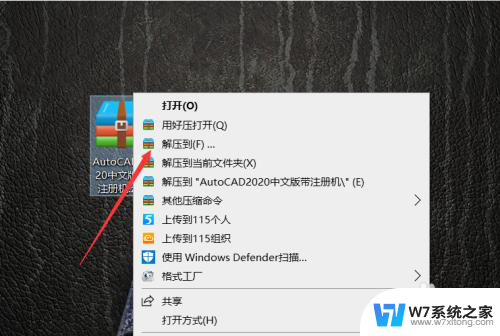plsql安装配置环境变量 PLSQL Developer 11破解图文教程
PLSQL Developer 11是一款功能强大的数据库开发工具,可以帮助开发人员高效地编写、调试和优化PL/SQL代码,在安装和配置PLSQL Developer 11时,我们需要注意设置相应的环境变量,以确保软件能够正常运行。本文将为您详细介绍PLSQL Developer 11的安装步骤和环境变量配置方法,同时还会分享破解该软件的图文教程,希望能帮助您顺利使用这款强大的工具。
PLSQL Developer安装步骤
1、下载instantclient_11_2和PLSQL Developer 安装包
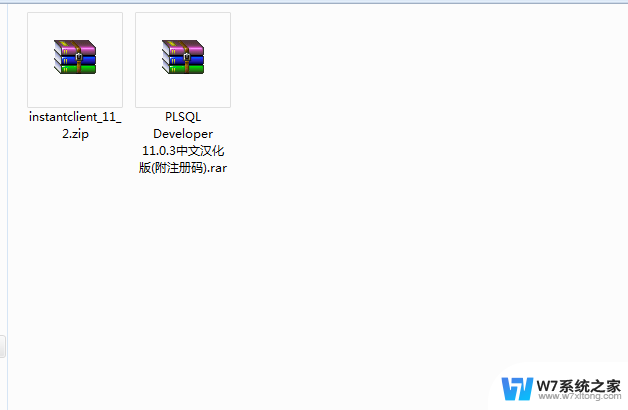
2、解压instantclient_11_2和PLSQL Developer 安装包
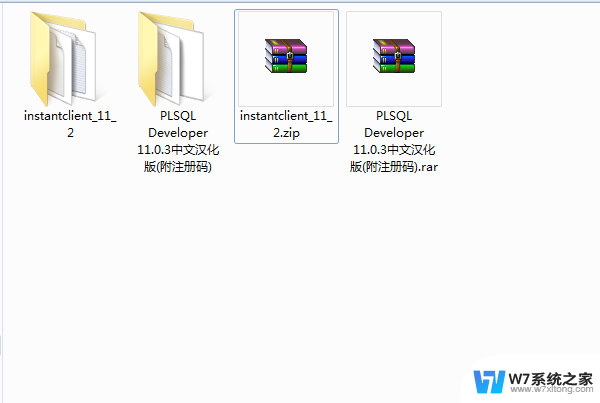
3、进入PLSQL Developer 解压目录,双击plsqldev1103.exe
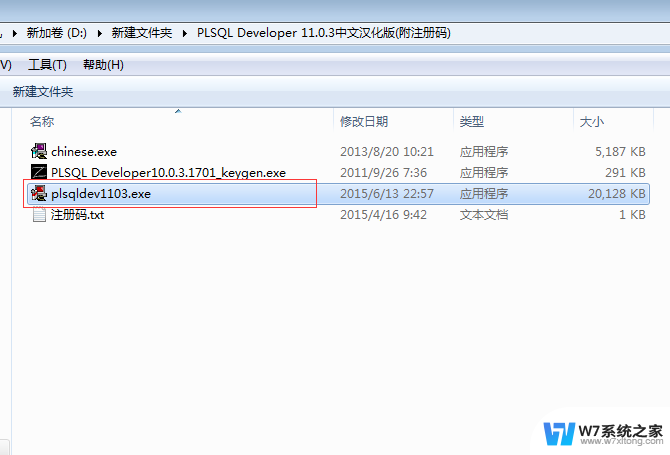
4、单击确定按钮
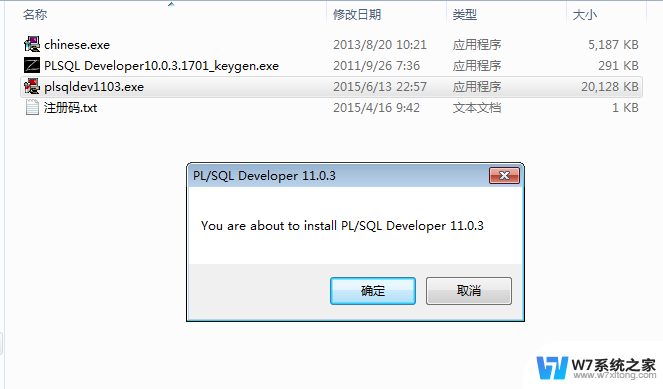
5、单击Cancle按钮

6、选择'I Agree'
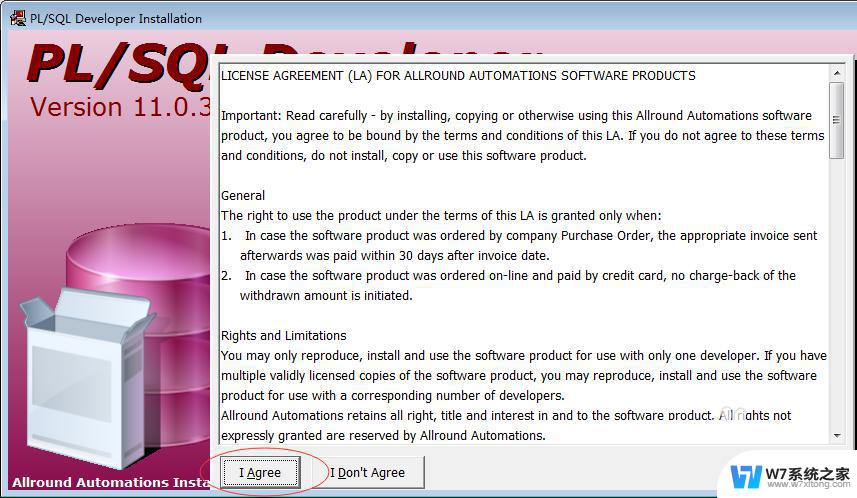
7、修改安装目录,点击next按钮
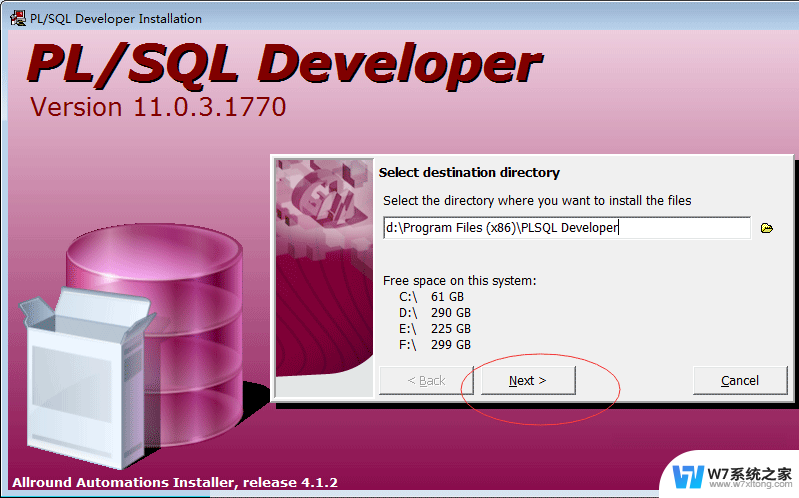
8、点击next按钮
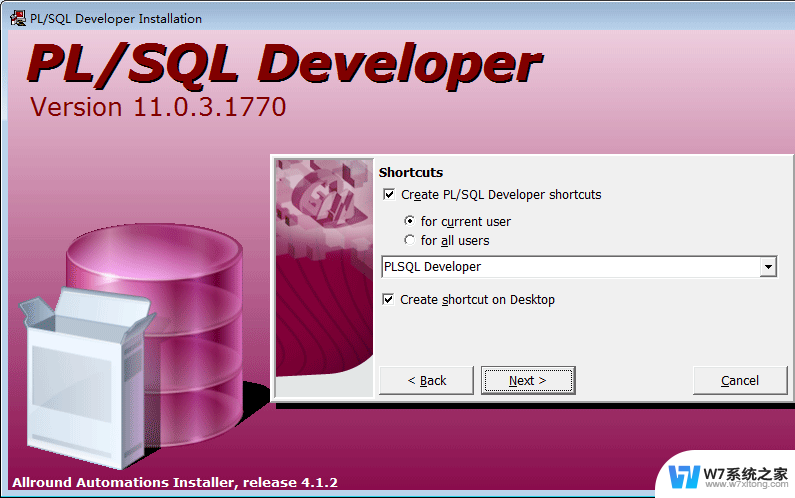
9、单击Finish
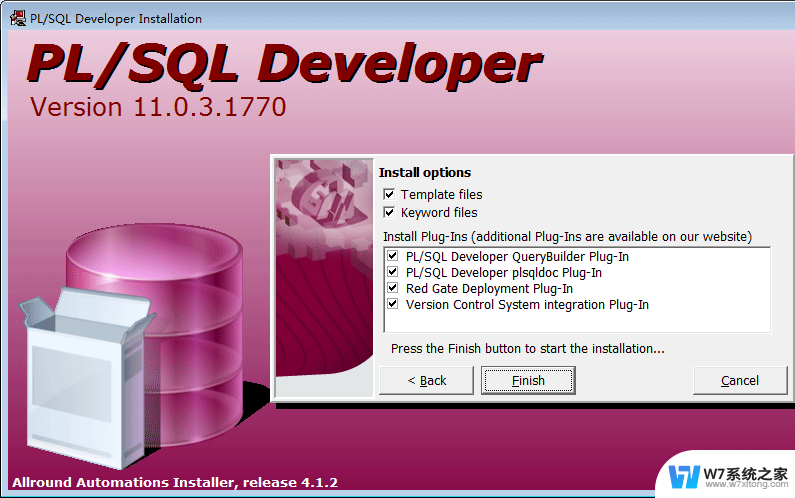
10、等待安装
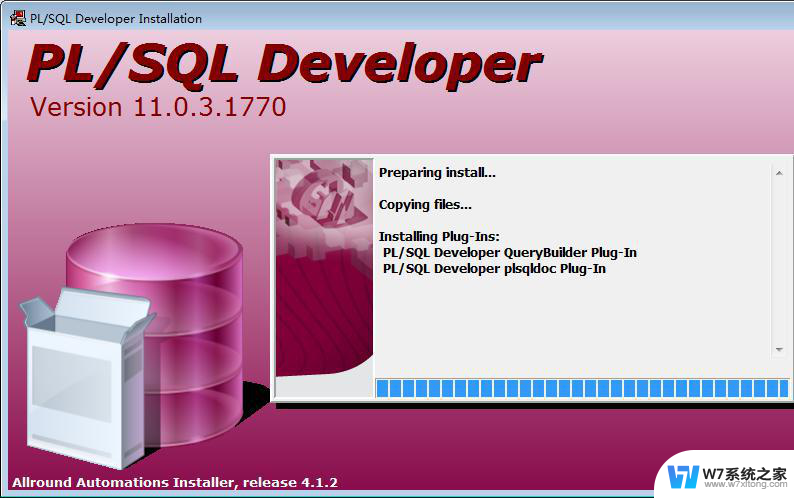
11、单击Close按钮
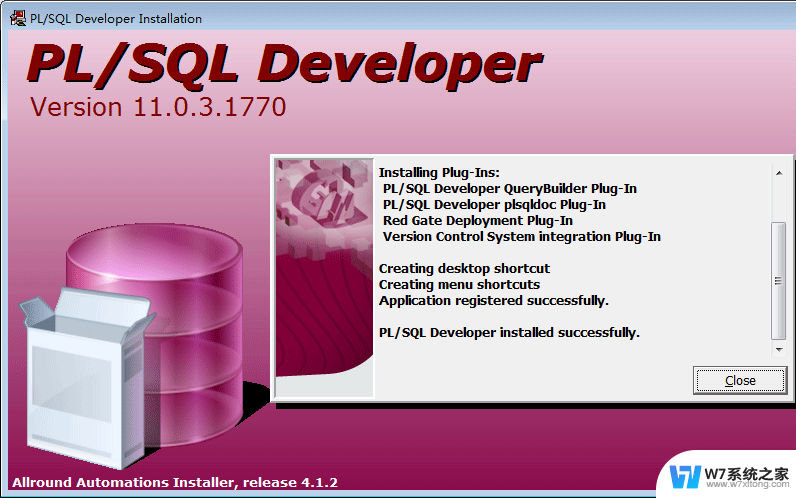
12、查看桌面展示,安装成功
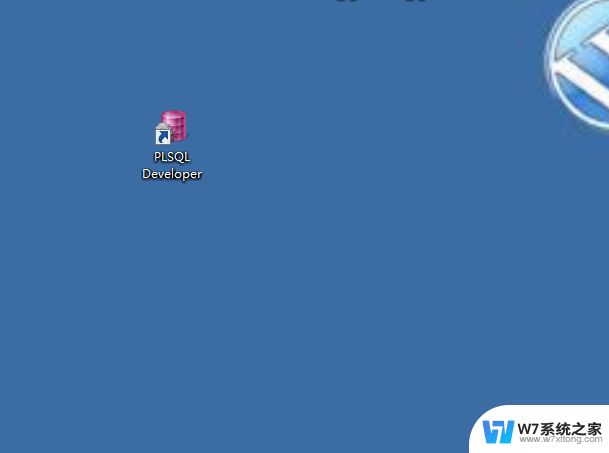
激活PLSQL Developer
1、双击PLSQL Developer 打开软件,弹出Register窗口
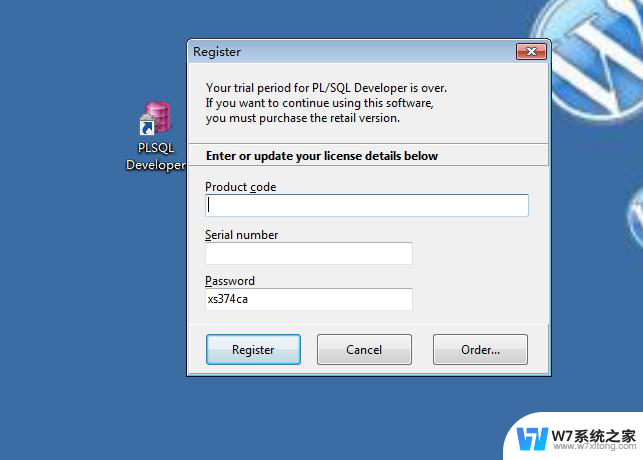
2、在注册中输入信息,点击Register按钮。
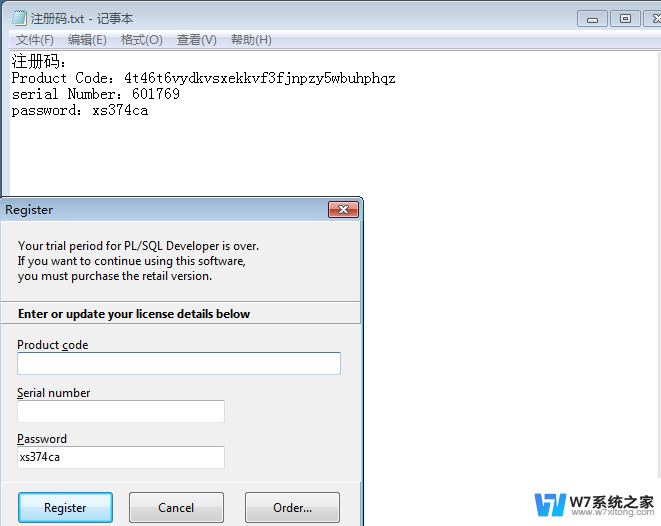
3、注册成功
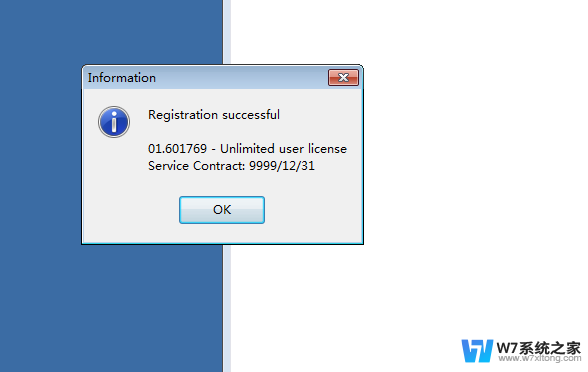
4、重新打开软件
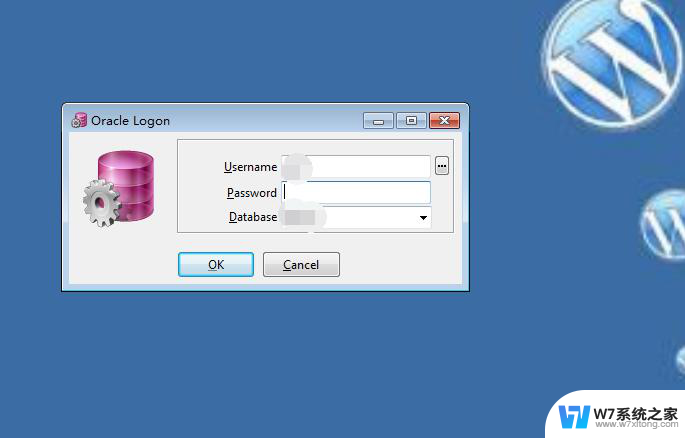
汉化激活PLSQL Developer
1、进入PLSQL Developer 解压目录,双击chinese.exe
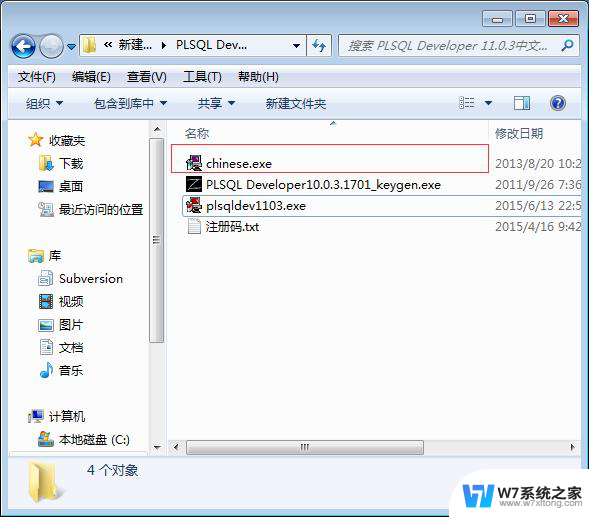
2、单击确定
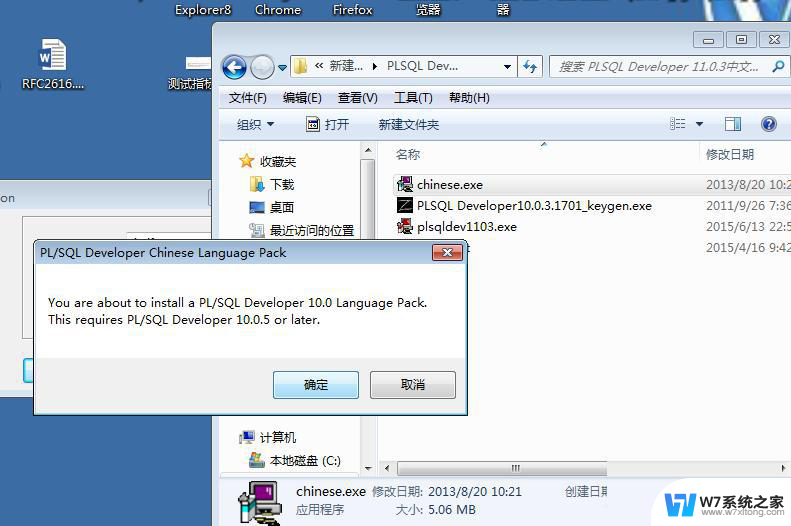
3、单击>
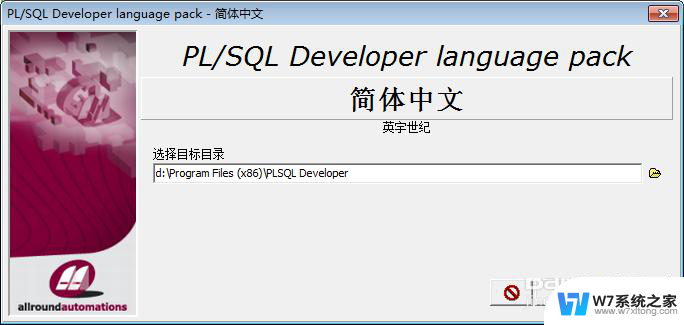
4、单击>

5、单击勾,完成汉化
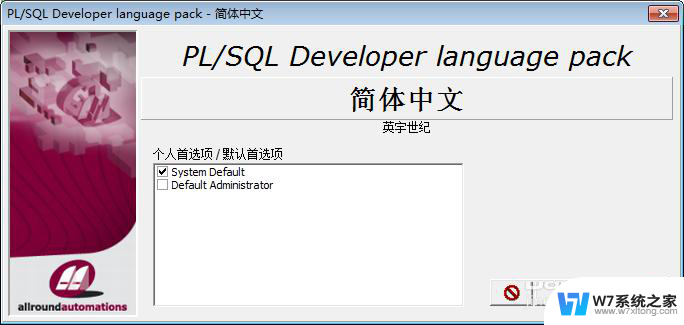
6、汉化成功汉化成功
PLSQL Developer设置环境变量
1、高级系统设置-高级-环境变量
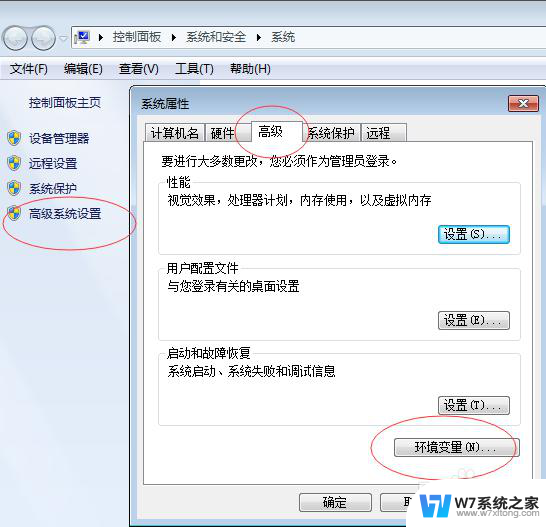
2、设置系统环境变量ORACLE_HOME = E:\working software\instantclient_11_2
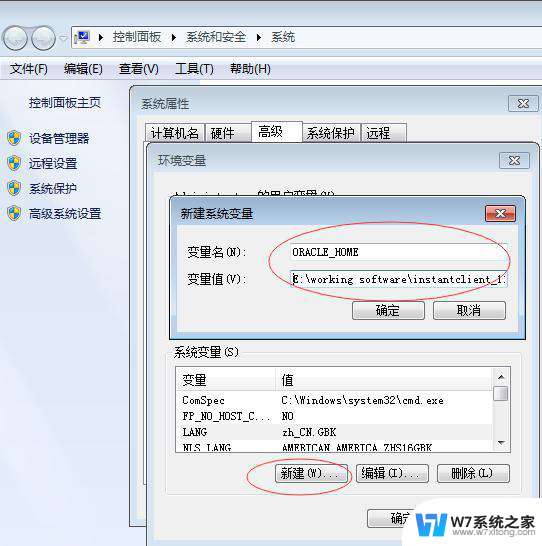
3、设置系统环境变量TNS_ADMIN = E:\working software\instantclient_11_2
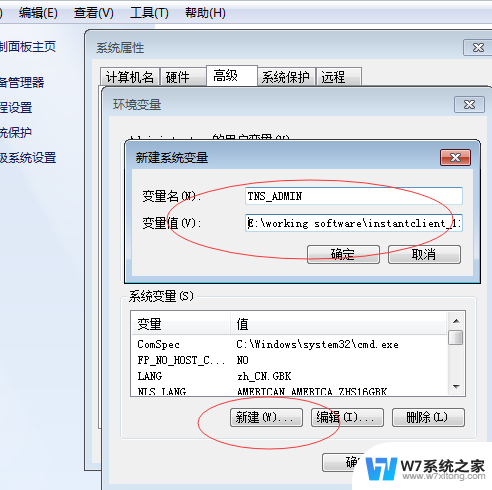
4、设置成功

以上就是plsql安装配置环境变量的全部内容,有需要的用户就可以根据小编的步骤进行操作了,希望能够对大家有所帮助。